点击关注 关注我们吧~
本期我们来看一个较为美观且简洁的图表制作方法,不同于普通柱形图,图表中添加有红线表示目标,超出目标部分的柱形变为橙色,低于目标部分的为蓝色;
我使用的是WPSExcel其和officeExcel的操作是相同的。
1、先打开Excel2021软件,然后在单元格中输入如下示例数据;
2、第一步,增加辅助列,如下:
①在B6中输入公式:=MIN(B20:B21),向右拖动复制,含义是对比完成和目标数值,取最小的一个值;
②在B7中输入公式:=IF(B20>B21,B20-B21,NA()),向右拖动复制,含义是对比完成和目标,如果完成大于目标,则显示二者之差,否则返回错误值NA(),错误值NA()在图表中具有占位的作用;
3、选中A23:G25单元格,然后选择插入堆积柱形图;
4、默认插入的堆积柱形图效果如下:
5、将“B”单元格区域,通过编辑数据源,添加至图表中;如果是office Excel可以尝试直接复制B单元格,然后复制到图表中,这种方式添加数据。
6、第二步,更改图表类型,在图表空白处右击选择【更改图表类型】;
7、将“B”系列图表类型设置为折线图,然后点击【确定】退出;
8、修改后的柱形折线组合图如下,但是折线图两侧不到头,加一个趋势线即可。
9、第三步,添加长横线,单击选中折线图,再单击图表右上角的按钮,再点击趋势线右侧【▶】按钮,单击【更多设置】选项;
10、设置趋势线趋势预测前推0.5周期,后推0.5周期,但趋势线左右端是虚线,下面修改线型和线宽;
11、再次鼠标右击折线图选择【设置趋势线格式】;
12、将线宽设置为2.25磅,再将线型设置为粗实线;
13、最后,修改标题、删除网格线、调整图例位置等,完成在柱形图中添加长横线的效果如下:



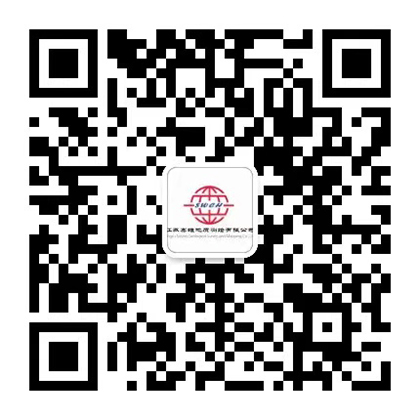
管理员
该内容暂无评论